Cách sử dụng 4G trên laptop miễn phí (2024) để sử dụng internet thoải mái hơn

Nhu cầu sử dụng mạng Internet trên điện thoại và máy tính ngày càng trở nên phổ biến hơn bao giờ hết. Nhưng sóng WiFi không phải ở chỗ nào cũng có. Vậy thì hôm nay, mình xin chia sẻ với các bạn hướng dẫn cách sử dụng 4G trên laptop miễn phí nhé!
Cách sử dụng 4G trên laptop
Bước 1: Trước tiến muốn kết nối 4G cho laptop thì chúng ta cần tải về phần mềm Qv2Ray trước. Nhấn vào liên kết sau và chọn phiên bản phù hợp với máy tính của bạn. Ở đây thì mình chọn phiên bản tải về dành cho Windows.
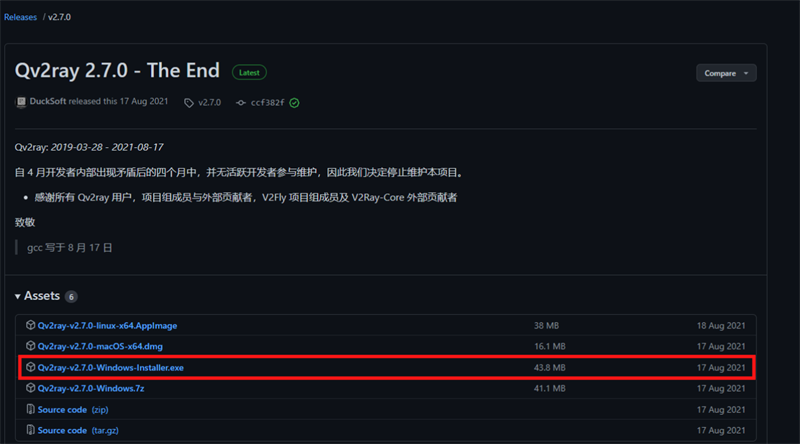
Bước 2: Sau khi tải về xong thì nhấn đúp chuột trái vào file để tiến hành cài đặt phần mềm
Nhấn vào nút Next để tiến hành cài đặt.
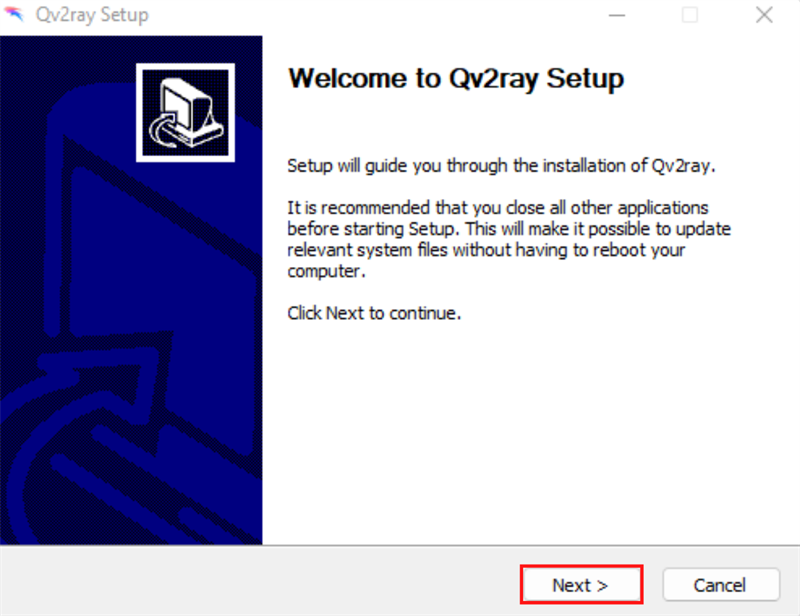
Tiếp tục nhấn vào nút Next.
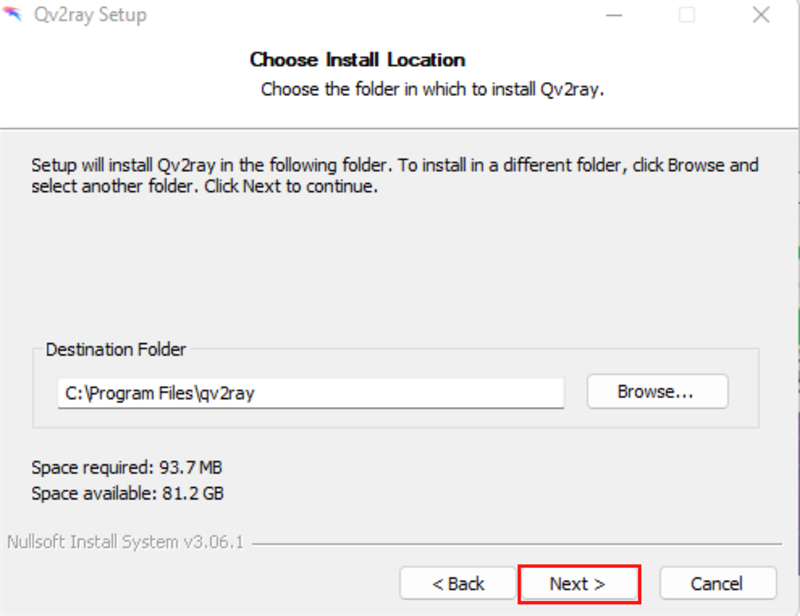
Và cuối là nhấn vào nút Install để kết thúc quá trình cài đặt phần mềm.
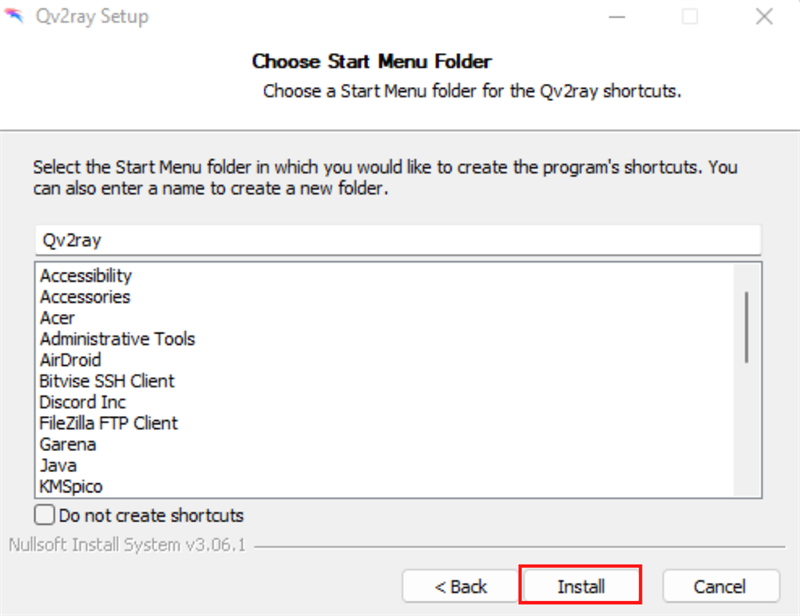
Vậy là đã xong quá trình cài đặt phần mềm Qv2Ray rồi, chúng ta cùng đi tới bước sử dụng thôi.
Bước 3: Mở phần mềm Qv2Ray lên. Sau đó nhấn vào nút Import.
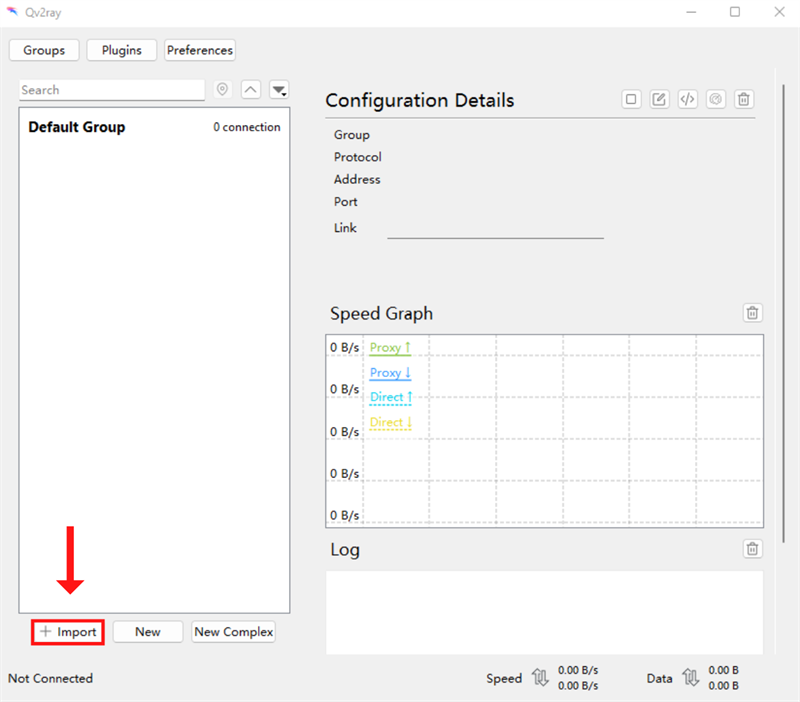
Bước 4: Ở ô Name/Prefix thì các bạn hãy điền vào một cái tên bất kỳ
Ở ô Link cụ thể là Share Link thì các bạn hãy điền vào đường link dưới đây:
vmess://eyJhZGQiOiJ2bi5oZWxsbzRnLnB3IiwiYWlkIjoiMCIsImhvc3QiOiJsaXZlc3RyZWFtMi50djM2MC52biIsImlkIjoiMzU1MjUzMmYtZTE0Yy00ZGIwLWEzNmYtMDlmMGE4NWRkMzQzIiwibmV0Ijoid3MiLCJwYXRoIjoiLyIsInBvcnQiOiI4MCIsInBzIjoi8J+Hu/Cfh7NWTjFfVmlldHRlbCIsInNjeSI6ImF1dG8iLCJzbmkiOiIiLCJ0bHMiOiIiLCJ0eXBlIjoiIiwidiI6IjIifQ==
Và cuối cùng nhấn vào nút Import bên dưới cùng.
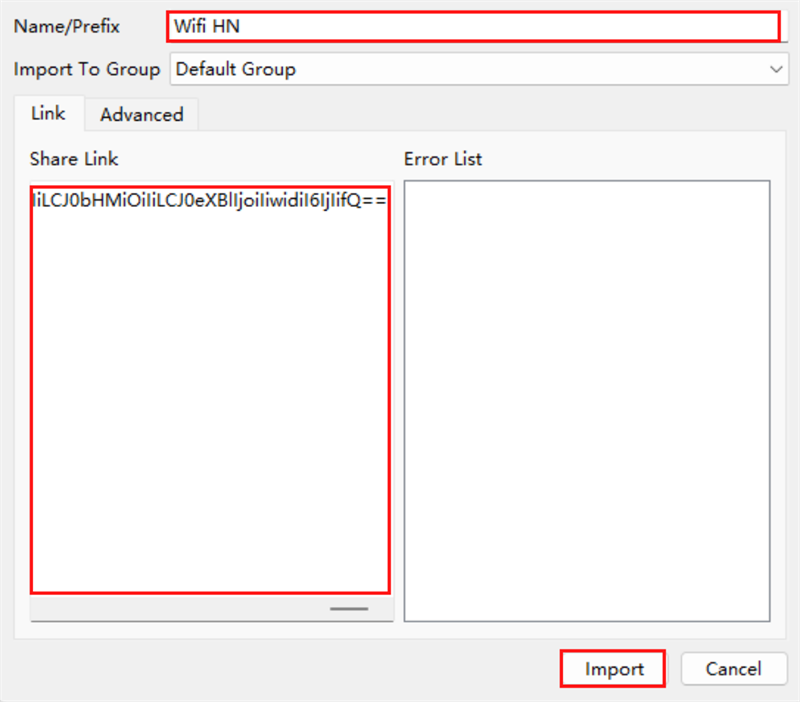
Bước 5: Sau đó các bạn ra màn hình chính phần mềm ấn vào nút Edit Connection.
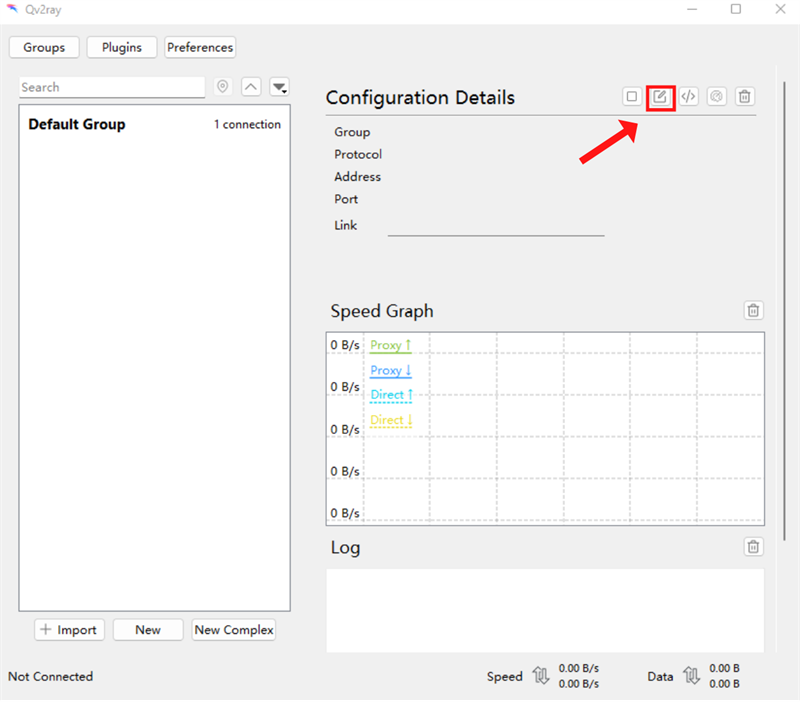
Bước 6: Sau đó các bạn đổi tiêu đề thành Host|Livestream2.tv360.vn và nhấn vào nút OK.

Bước 7: Nhấn vào nút Connection ở bên trên.
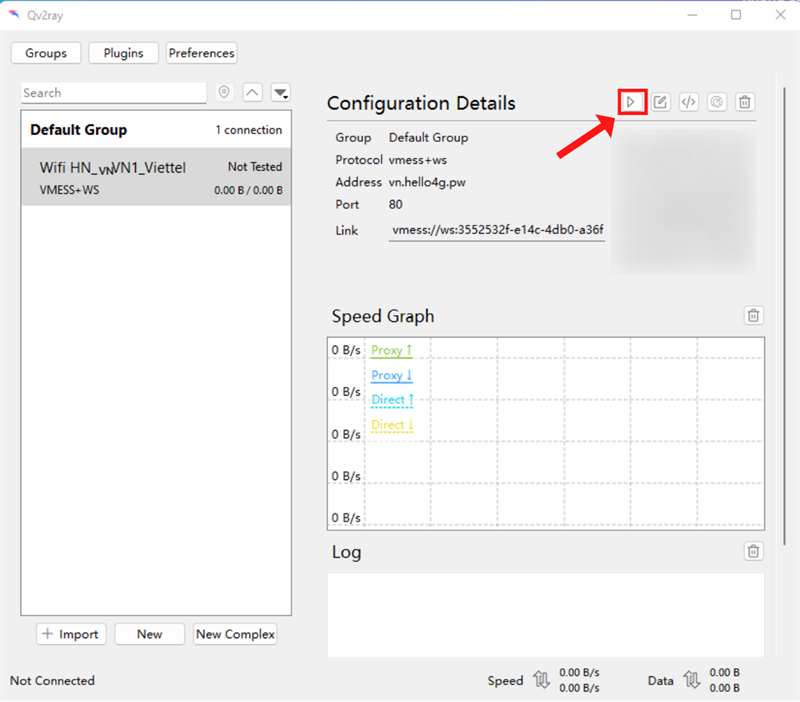
Đợi nó hiện ra thông báo như trong hình thì bạn đã cài đặt thành công rồi đấy. Laptop của bạn cũng đã được kết nối với 4G luôn rồi, giờ chỉ cần sử dụng thôi!
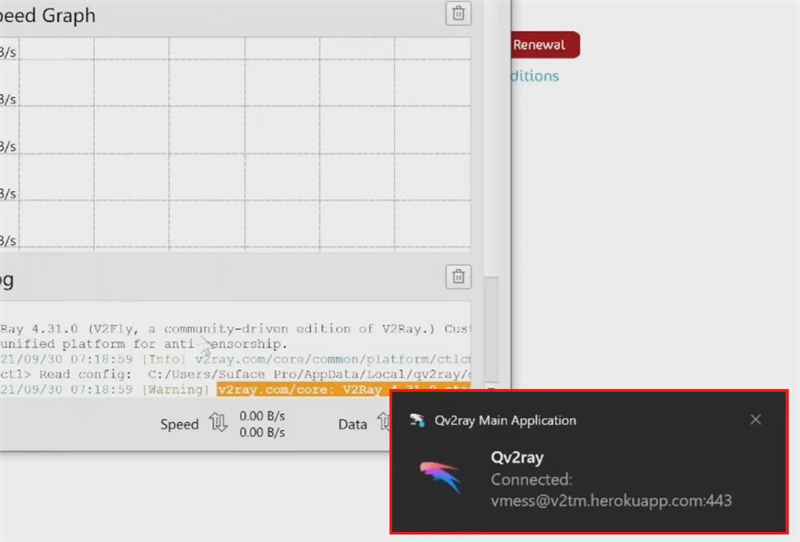
Bài viết trên đã hướng dẫn cách bạn về cách sử dụng 4G trên laptop hay đăng ký 4G miễn phí vô cùng dễ dàng. Còn chần chờ gì nữa là không làm ngay cách sử dụng 4G cho laptop này đi nè! Nếu bạn thấy bài viết hay và hữu ích thì nhớ like và chia sẻ với mọi người nhiều hơn nha.
Bạn đang tìm cho mình một chiếc Laptop để phục vụ nhu cầu công việc và học tập? Hãy đến với website của Thế Giới Di Động để tìm cho mình một chiếc Laptop với mức giá tốt nhất bằng cách bấm vào nút cam bên dưới nhé.
Xem thêm:
- Hướng dẫn cách xem điểm trên bằng lái xe qua VNeID mới nhất 2025
- Không quét được NFC CCCD cho ngân hàng thì làm sao?
- Hướng dẫn cách tải YouTube Revanced 19.25.39 đơn giản nhất mà ai cũng làm được
- Hướng dẫn cách tham quan Bảo tàng Lịch sử Quân sự Việt Nam online
- Hướng dẫn cách đăng ký đổi giấy phép lái xe online mới nhất 2025





















































































ĐĂNG NHẬP
Hãy đăng nhập để comment, theo dõi các hồ sơ cá nhân và sử dụng dịch vụ nâng cao khác trên trang Tin Công Nghệ của
Thế Giới Di Động
Tất cả thông tin người dùng được bảo mật theo quy định của pháp luật Việt Nam. Khi bạn đăng nhập, bạn đồng ý với Các điều khoản sử dụng và Thoả thuận về cung cấp và sử dụng Mạng Xã Hội.